- Descubre cómo jugar tus juegos de PlayStation 2 favoritos en tu PC con Windows sin necesidad de una consola
- Juega tus juegos de PS en tu PC sin necesidad de una consola
- Descubre cómo jugar tus juegos de PlayStation favoritos en tu ordenador con Windows
- ¿Cuáles son los requisitos del emulador PCSX2?
- Cómo usar PCSX2 para jugar juegos de PlayStation 2 en el ordenador
Descubre cómo jugar tus juegos de PlayStation 2 favoritos en tu PC con Windows sin necesidad de una consola
¿Te gustaría revivir los momentos emocionantes de tus juegos favoritos de PlayStation 2 sin necesidad de tener una consola? Ahora es posible gracias a la emulación. En este artículo, te mostraremos paso a paso cómo jugar tus juegos de PS2 favoritos en tu PC con Windows sin necesidad de una consola. Esta técnica te permitirá disfrutar de los clásicos de la PS2 en alta definición y con mejoras gráficas, todo desde la comodidad de tu ordenador. No necesitarás más que una copia del juego original, una PC con Windows y un emulador específico. ¡Sigue leyendo para descubrir cómo hacerlo!
Juega tus juegos de PS en tu PC sin necesidad de una consola
¿Te ha llegado la nostalgia de repente y quieres volver a la era de PlayStation 2? Puedes hacerlo sin necesidad de tener que comprar la consola. Con tan solo usar tu ordenador y cumplir con ciertas especificaciones, esto puede hacerse realidad.
Así como hay emuladores de Android para PC, también existen varios que son capaces de ejecutar los títulos de plataformas icónicas como PS2. En este caso, tendrás que hacer uso del programa PCSX2. Este emulador ha ganado popularidad debido a que ofrece un rendimiento estable y compatibilidad con la mayoría de videojuegos.
Descubre cómo jugar tus juegos de PlayStation favoritos en tu ordenador con Windows
No obstante, es necesario seguir un proceso para lograr ejecutarlos y justo eso es lo que aprenderás en este artículo.
¿Cuáles son los requisitos del emulador PCSX2?
Es importante que sepas cuáles son los requisitos mínimos para ejecutar PCSX2, ya que si no cumples con ellos, pueden generarse varios problemas durante su uso o tal vez ni siquiera te sirva la aplicación.
En realidad, no es tan exigente como otros emuladores de consolas, así que con un dispositivo gama media baja podrás acceder a una buena cantidad de títulos.
Para ser más específicos, estas son las especificaciones que debe tener tu ordenador para al menos lograr abrir PCSX2:
- Procesador: SSE2 de Athlon64, Pentiym 4, o superior.
- Tarjeta gráfica: que sea compatible con DirectX u OpenGL 3.
- RAM: 4 GB o más.
- Sistema operativo: Windows 7, equivalente o superior.
Estos serían los requisitos mínimos, pero es importante recordarte que lo más recomendable es que tu PC tenga una mayor potencia. Lo cierto es que al no tener una mayor capacidad, no te garantiza un buen rendimiento a la hora de abrir algún juego.
Cómo usar PCSX2 para jugar juegos de PlayStation 2 en el ordenador
Por supuesto, lo primordial es descargar el programa desde la página oficial de PCSX2. Al entrar aquí, tienes que pulsar en el botón de LATEST STABLE y seleccionar Installer.
Una vez que se descargue el instalador, ejecútalo y continúa el proceso dándole a Next>Next>Next>Next>Install>Finish. Cabe destacar que para que el sistema asimile correctamente las características de PCSX2, es necesario que reinicies el PC.
Después de hacer lo anterior, es hora de comenzar a usar el emulador. La primera vez que lo inicias se abre el Asistente de Configuración, donde debes elegir el idioma y el tema de la interfaz.
Posteriormente, tienes que escoger la carpeta donde se ubicará la BIOS de tu PlayStation 2, la cual se obtiene por medio de una licencia legal de Sony PlayStation. Además, esta debe pasar por un proceso aparte que se explica detalladamente en la guía de PCSX2.
El siguiente paso sería configurar los videojuegos que tienes disponibles. Para ello, debes buscar tus discos y volcarlos siguiendo los pasos de la documentación de PCSX2. Tras hacer esto, deberías tenerlos en uno de los formatos compatibles con el programa, aunque normalmente suelen usarse archivos ISO.
De esta manera, debes crear una nueva carpeta y poner todos tus juegos volcados allí para seleccionarla desde el Asistente de Configuración. Por último, elige el tipo de control o mando y presiona en Terminar.
Cada vez que entres a PCSX2 vas a ver la lista de los juegos que has agregado a tu carpeta. Simplemente, haz doble clic sobre el que quieras ejecutar e iniciará sin problemas.
Para configurar los botones o mando, ve a Ajustes>Mandos. Al mismo tiempo, es posible asignarle la carátula a cada uno de los títulos haciendo clic derecho y pulsando Establecer Imagen de Carátula.
¡Eso sería todo! A partir de ahora, podrás jugar los mejores juegos de esta generación clásica desde tu ordenador.
Conoce cómo trabajamos en ComputerHoy.
Etiquetas: Trucos Windows, Consejos, Videojuegos, Consolas, Tutorial
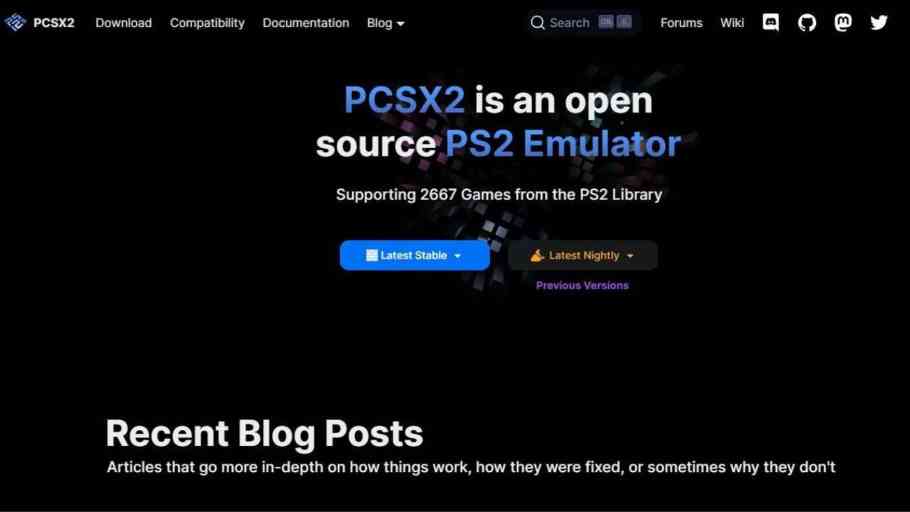
Deja una respuesta